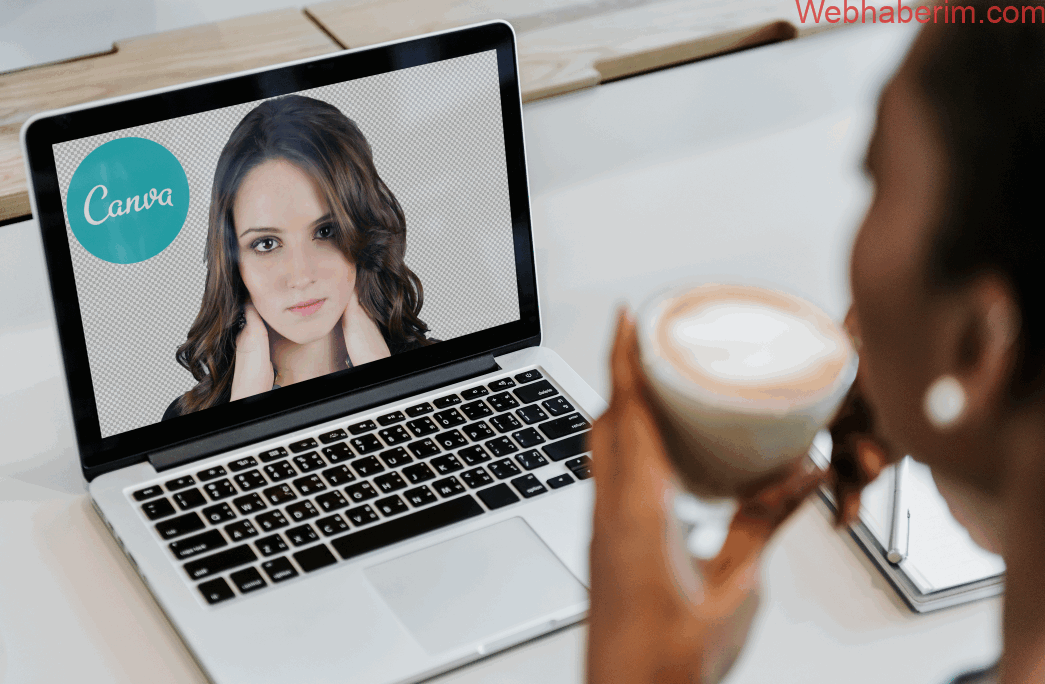iPhone’dan Bilgisayara Fotoğraf Atma 2022 (Programı, iTunes)

Telefonunuzu ve kilidini açın. Bilgisayarınızda, Fotoğraflar uygulamasını açmak için Başlat düğmesini’ ve peşinden Fotoğraflar ‘ı seçin. İçeri aktar kısmından USB cihazından’ı seçip yönergeleri izleyin.
göster
iPhone’dan Bilgisayara Fotoğraf Atma
iPhone’dan Pc’ye fotoğraf atmak için, en önce iPhone telefonunuzu usb kabloyla bilgisayarınıza takının. Bu Bilgisayara Güvenilsin Mi? uyarası çıktığında Itimat kısmına basın.
Windows iPhone mobil sürücülerini otomatikman yükleyecektir. Yükledikten sonrasında Windows Live Fotoğraf Galerisini kullanarak videoları ve fotoğrafları almanıza ve Windows Gezginini kullanmanıza olanak elde eden pencere açılacak.
iPhone’dan Bilgisayara Fotoğraf Atma iTunes
iPhone’dan bilgisayara fotoğraf atmanın en kolay yollarından biride iTunes ile atılmasıdır. Atmadan ilkin iPhone telefonunuz açık ve kilit ekranından çıkılmış olmalıdır. Aksi halde iPhone fotoğraflar bilgisayarda görünmüyor problemi ile karşılaşabilirsiniz.
1- İlk olarak iTunes programını kurmanız gerekecek, eğer bilgisayarınızda yüklü değilse buradan indirebilirsiniz.
2- iPhone telefonunu usb ile bilgisayarımıza bağlayalım.
3- Ekrana gelen bu bilgisayara güvenilsin mi? uyarısına, Itimat kısmına basarak ilk işlemi bitirelim.
4- Bilgisayardan iPhone’daki fotoğraflar kısmına gidelim.
5- Son olarak atacağınız fotoğrafları kopyala yapıştır yaparak, fotoğrafları nere istiyorsanız oraya atabilirsiniz.
Not: Kes yapıştır yaptığınız andan itibaren telefondaki fotoğraflar silinir, bu fotoğraflara telefonda artık ulaşamazsınız. Bilgisayardan bakabilirsiniz.
Not 2: iPhone’da normalde bir fotoğraf silindiğinde telefonda silinen klasörüne atılır, fakat bu yöntem ile fotoğraflar tamamen silinmiş olur, silinen klasöre taşınmaz, bilginiz olsun.
iCareFone ile Fotoğrafları iPhone’dan PC’ye Aktarın
Fotoğrafları tek tıklamayla PC/Mac’e aktarmak için Tenorshare iCareFone‘u kullanabilirsiniz. 20 dakikada 100 GB’tan fazla aktarım yapabilirsiniz. Tenorshare iCareFone yazılımını indirin, kurun ve başlatın.
✔ “Fotoğrafları PC’ye aktarmak için tek tıkla”yı ve peşinden üst çubuktaki “Yönet” düğmesini tıklayın.
✔ Fotoğraflarınızı seçin ve “dışa aktar” düğmesini tıklayın.
✔ Bir dakika bekleyin, fotoğraflar başarıyla dışa aktarılacak.
✔ Klasörü açtığınızda fotoğrafların bilgisayarlarınıza aktarıldığını görmüş olacaksınız.
✔ Tenorshare iCareFone’u kullanarak, devamlı iPhone’dan Fotoğraf aktarabilirsiniz.
Windows Gezgini İle iPhone’dan Pc’ye Fotoğraf Atma
iPhone’a fotoğraf atmanın değişik yolları mevcuttur, bunlardan biride Windows Gezgini ile fotoğraf atmaktır, iyi mi atılır, beraber bakalım.
1- Dosyaları görüntülemek için Aygıtı Açın.
2- Windows Gezginini kısmına basın. Dahili Depolama birimi kısmından DCIM klasörüne tıklayın.
3- DCIM klasöründe videolar yada fotoğraflarınızın bulunmuş olduğu klasöre gidin ve bilgisayara video ve fotoğrafları kopyalamak istediklerinizi seçin.
Bulut Depolama İle iPhone’dan Bilgisayara Fotoğraf Atma
Bulut depolama yolu ile iPhone’dan bilgiyara fotoğraf atmada öteki yöntemlerdeki benzer biçimde güzel bir yoldur. Yalnız wifi olmadığı zamanlarda mobil veri ile aktarma yaptığınız fazlasıyla internetiniz gidebilir. Şimdi fotoğraf aktarma iyi mi yapılır, ona bakalım.
1- İlk olarak iCloud üstünden hesap oluşturun.
2- Video ve fotoğraflarınızı iCloud Drive’a yedeklemesini yapın.
3- Bilgisayarınızdan iCloud‘a girerek hesabınızda oturum açın. Ardından fotoğraflar kısmına gidin.
4- Bilgisayarınıza atmak istediğiniz video ve fotoğrafları seçin ve indir kısmına tıklayın.
Windows 10 ile iPhone’dan PC’ye Fotoğraf Atma
Bu bölümde da sizlere Windows 10 ile iPhone’dan bilgisayara fotoğraf atma en kısa yoldan iyi mi atılır, onu göstermeye çalışacağız.
1- Telefonunuzu usb kablosu ile bilgisayarınıza takının. Itimat kısmı gelirse tıklayın.
2- Sol alt tarafta bulunan Windows işaretine tıklayın.
3- Sağ taraftaki ufak fotoğraflar resimler kısmına tıklayın.
4- Daha sonrasında İçeri aktar kısmına tıklayın.
5- Tümünü seç yazısına bastıktan sonrasında alt bulunan içeri aktarma seçildi kısmına basın.
iPhone’dan PC’ye Fotoğraf Aktarma Windows 8.1
Burada sizlere iPhone’dan bilgisayara fotoğraf aktarma Windows 8.1 kısmını göstereceğiz. En kısa yoldan iyi mi fotoğraf atılır bakalım.
1- Bilgisayarınızda Başlat düğmesine basın ve peşinden fotoğrafları seçin.
2- Uygulama komutuna gelin, fotoğraf kısmına sağa tıklayın ve İçeri Aktar‘ı seçin.
3- İphone telefonunuzu seçin. Fotoğraflar daha ilkin asla içe aktarılmadığı için otomatikman arayacaktır.
4- Fotoğrafları seçin. Hepsini de seçebilirsiniz.
Not: Fotoğraflar resimler klasöründe olacaktır. Fotoğrafları tarihe nazaran de arayabilirsiniz.
iPhone’dan PC’ye Fotoğraf Aktarma Windows 7
Bu bölümde iPhone’dan bilgisayara fotoğraf aktarma işlemini göstereceğiz. Windows 7’de tıpkı ötekiler benzer biçimde oldukça rahat adımları vardır.
1- iPhone telefonu bilgisayarınıza bağlayın. Daha sonrasında ekrana gelen Itimat kısmına tıklayın.
2- Bilgisayarım altında iPhone’unuz olan taşınabilir aygıtı bulun. Bulduğunuzda çift tıklayın.
3- Ardından Dahili Depolama simgesine çift tıklayın. DCIM klasörüne gidin. Fotoğraflar bu kısımdadır.
4- DCIM klasörünü sürükleyip bıraktığınızda fotoğraflar aktarılacaktır yada kopyala yapıştır yapın.
Airdrop ile iPhone’unuzdan Mac’inize Fotoğraf Aktarma
En rahat fotoğraf atma yollarından biride Mac ile atmaktır. 2 işletim sistemi de aynı olduğundan sizleri fazla yormadan fotoğraflarınızı atabilirsiniz.
1- iPhone’da fotoğrafları seçin. Daha sonrasında aktarmak istediğiniz fotoğrafları seçin.
2- Sol alt tarafta bulunan paylaşım kısmına dokunun.
3- Mac’inizi alıcı olarak seçin.
4- Mac’de dosyaları almak isteyip istemediğiniz soran bir pencere açılacaktır. Click doğrusu Kabul basın. Fotoğraflar yüklenecektir.
5- Fotoğraflar yüklemesi tamamlandıktan sonrasında Airdrop’u da kapatabilirsiniz.
Not: 2 cihazda da Wifi ve bluetooth açık olduğundan güvenilir olun. Kişisel etkin noktasın kapalı olsun. Airdrop alımını iki cihazda da ayarlayın. Ayarlar kısmına girin, Genel, Airdrop şeklinde ayarlayabilirsiniz.
Sizlere iPhone’dan bilgisayara fotoğraf atma programı ile genel olarak tüm yöntemlerine değindik, eğer kafanıza takılan bir sual olursa yorum kısmından lütfen bizlere yazın.






![Instagram Takibi Bırakanlar Bulma [Programsız ve Uygulama] Android, iOS 12 Instagram Takibi Birakanlar Bulma](/wp-content/uploads/2022/06/1655026088_Instagram-Takibi-Birakanlar-Bulma-Programsiz-ve-Uygulama-Android-iOS-390x220.jpg)